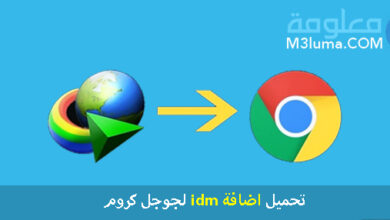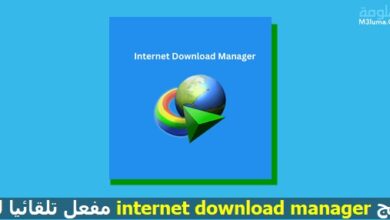خطوات تسريع التحميل في برنامج internet download manager الى السرعة القصوى بشكل مفصل
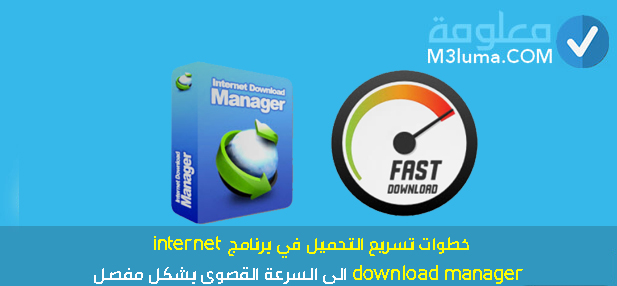
حديثنا اليوم حول تسريع التحميل في برنامج internet download manager الى السرعة القصوى وذلك إجابة على العديد من تساؤلات متابعينا على نختلف مقالات برامج التحميل حيث لاحظنا أن هناك عدد كبير من مستخدمي برنامج داونلود مانجر يعانون من مشكلة بطء التحميل على برنامج internet download manager.
ومن هذا المنطلق قررنا اليوم مشاركتك بمقال شامل سوف يساعدكم على تسريع التحميل في برنامج internet download manager الى السرعة القصوى من خلال العديد من الطرق التي سوف أشاركها معكم اليوم والتي جربتها شخصيا وبالتالي سوف تساعدكم على جعل مشكل بطء التحميل على برنامج IDM من الماضي.
لنبدأ على بركة الله.
تسريع التحميل في برنامج internet download manager الى السرعة القصوى

يرغب العديد من المستخدمين في تسريع النت للكمبيوتر أو بعبارة أخرى زيادة سرعة التحميل الأمر الذي يجعل الكثيرين يبحثون عن تسريع داونلود مانجر أو زيادة سرعة انترنت داونلود مانجر الى 500 ميجا من خلال اعدادات Internet Download Manager دون الإعتماد على أوامر تسريع النت ويندوز 10 ومختلف نسخ الويندوز.
و أخيراً خاصية التحميل الموازي أصبح من الممكن تسريع التحميل في برنامج internet download manager الى السرعة القصوى الأمر الذي سوف نتعرف عليه من خلال شرح شامل مع تقديم العديد من الطرق التي سوف تساعدك في تسريع التحميل في برنامج internet download manager الى السرعة القصوى دون الحاجة إلى البحث عن كيفية إيقاف برنامج Internet Download Manager لو البحث عن تحميل برنامج IDM Optimizer من ميديا فاير لإستبدال هذا البرنامج العملاق الذي يعد من أفضل برامج التحميل.
خطوات لزيادة سرعة internet download manager في التحميل من الانترنت
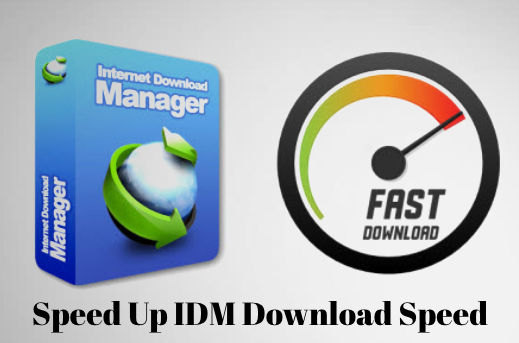
يعاني العديد من المستخدمين من بطء الإتصال بالنت الأمر الذي يجعلهم غير قازرين على تحميل الملفات بشرعة كبيرة، وهذا بالضبط ما سوف تتخلص منه من خلال مقالنا اليوم الذي سوف نوفر لكم من خلاله القدرة على مضاعفة سرعة IDM في التحميل لذا إن كنت ترغب في تسريع التحميل في برنامج internet download manager الى السرعة القصوى فكل ما عليك القيام به هو اتباع السطور القادمة.
طريقة تسريع التحميل في برنامج internet download manager الى السرعة القصوى
الخطوة رقم 1:
أو خطوة قم بفتح برنامج IDM وبعد ذلك قم بالضغط على خيار “التحميل Download” وسوف تظهر أمامك قائمة من خلالها قم بالضغط على خيار “محدد السرعك Speed Limiter ثم بعدعا على خيار “عدم التشغيل Turn off” كما هو موضح على الصورة.
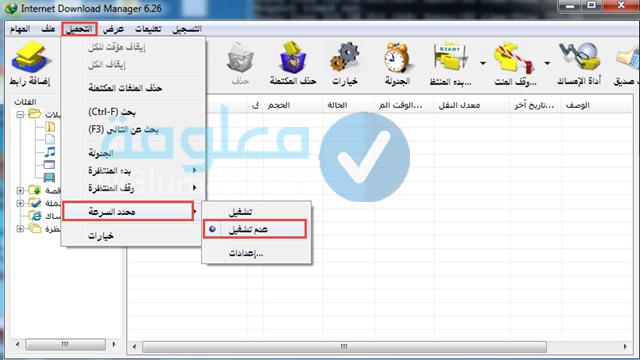
الخطوة رقم 2:
بعد ذلك عند تفعيل خيار “عدم التشغيل Turn off” قم بالضغط على خيار “الإعدادات Settings” للدخول إلى إعدادات محدد السرعة.
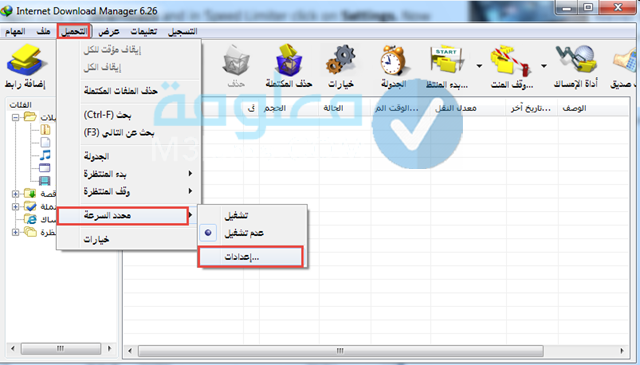
الخطوة رقم 3:
بعد الدخول إلى “إعدادات محدد السرعة Speed Limiter Settings” سوف تظهر لك قائمة صغيرة أمامك وكل ما عليك القيام به هو تغيير العدد الخاص بسرعة التحميل من خلال وضع رقم 10000 وهو رقم سرعة التحميل الأكبر وبعد ذلم قم بالضغط على خيار “حسنا ok” كما يظهر على الصورة.
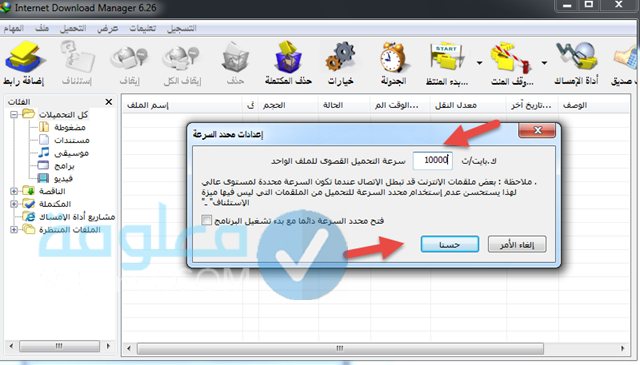
الخطوة رقم 4:
بعد الإنتهاء من إعدادات محدد السرعك قم بالرجوع إلى نفس القائمة ثم قم بالضغط على خيار “خيارات Options”.
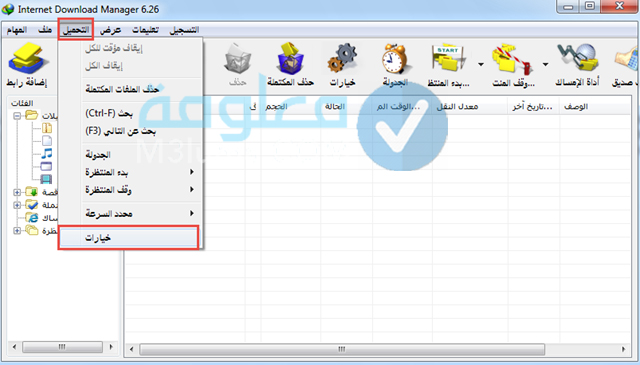
الخطوة رقم 5:
سوف يتم فتح نافدة جديدة وهي نافدة “الخيارات” ثم كل ما عليك هو الضغط على تبويب “الاتصال Connection” ثم من خلال خيار “نوع / سرعة الإتصال Type/speed” الذي من خلاله سوف تقوم باختيار الخيار الذي يناسبك وبالضبط خيار “سرعة عالية” لزيادة سرعة البرنامج.
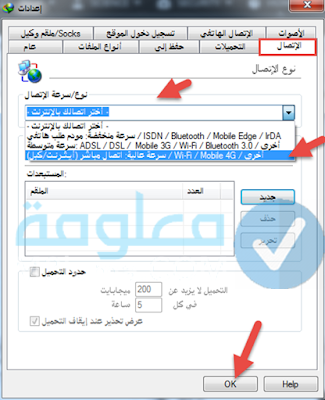
الخطوة رقم 6:
بعد ذلك هناك خيار آخر بالأسفل وهو خيار “أقصى عدد افتراضي والذي أنصحك أن تضع الرقم 16 عليها ثم قم بالضغط على خيار “حسنا ok” مثل ما هو موضح على الصورة.
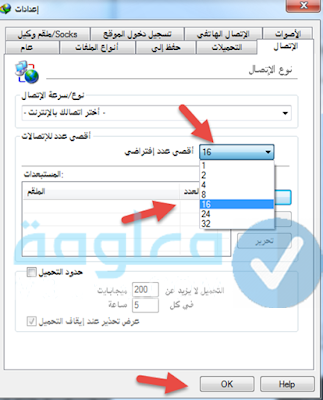
الخطوة رقم 7:
حيث إن كنت ترغب في زيادة السرعة بشكل أكثر من هذا فهنا أنصحك بالإعتماد على أداة IDM Optimizer التي تقوم بدعم برنامج IDM بشكل كبير للوصول إلى سرعة التحميل القصوى حيث كل ما عليك هو تحميل الأداة ثم بعد ذلك قم بفتحها والضغط على خيار “Miximize Now” ثم بعدها سوف تظهر لك نافدة صغيرة تخبرك بإغلاق البرنامج لإعادة تشغيله من جديد ليتم تشغيل الأداة على برنامج IDM.
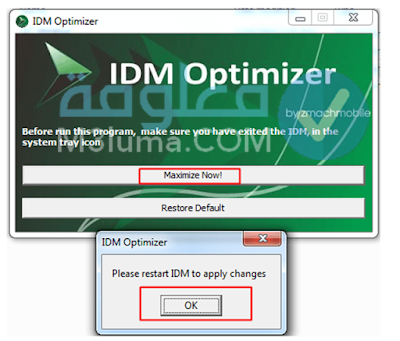
الخطوة رقم 8:
بعد ذلك قم بالضغط على خيار Restor default ثم قم بالضغط على خيار OK وسوف تكون تمكنت من تسريع التحميل في برنامج internet download manager الى السرعة القصوى.
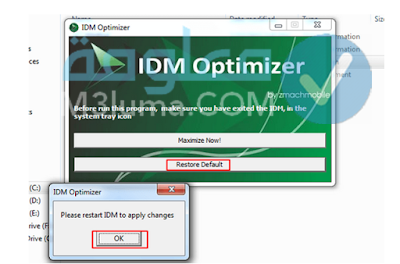
تغيير إعدادات التسجيل Registry Settings لتسريع داونلود مانجر IDM
من بين الطرق التي لم يتم الحديث حولها وهي تغير إعدادات التسجيل Registry Settings لتسريع داونلود مانجر IDM والتي سوف تساعدك بدون أدنى شكل في تسريع التحميل في برنامج internet download manager الى السرعة القصوى.
غير أنني أنصحك عند اتباع هذه الطريقة أن تقوم بعمل نسخة احتياطية من التسجيل قبل أن تعمل على التعديل عليه.
طريقة تغيير إعدادات التسجيل Registry Settings
الخطوة رقم 1:
قم بالضغط على زر windows + زر R للوصول إلى نافدة التشغيل Run.
الخطوة رقم 2:
بعد ذلك قم بكتابة regedet على خانة البحث بنافدة التشغيل Run.
الخطوة رقم 3:
بعد ذلك سوف تظهر أمامك نافدة التسجيل التي سوف تجد بها العديد من الخيارات ثم كل ما عليك هو اختيار خيار HKY_CURRENT_USER ثم بعد ذلك قم بالضغط على خيار Software.
الخطوة رقم 4:
بعد ذلك قم يالضغط على DownloadManager.
الخطوة رقم 5:
بعدها قم من خلال خيار “سرعة الإتصال Connection Speed” قم بتغيير خيار Decimal عبر خيار Base.
الخطوة رقم 6:
بعد ذلك قم بعمل تعيين خيار Value عبر وضع الرقم 100 على الخانة أمامك.
الخطوة رقم 7:
الأن قم بالضغط على “حفظ Apply” لحفظ التغييرات.
وبهذا تكون تمكنت من القيام بطريقة تغيير إعدادات التسجيل Registry Settings التي سوف تساعدك على تسريع التحميل على برنامج داونلود مانجر بالسرعة القصوى.
كيفية تسريع التنزيلات عبر برنامج إنترنت داونلود مانجر internet download manager
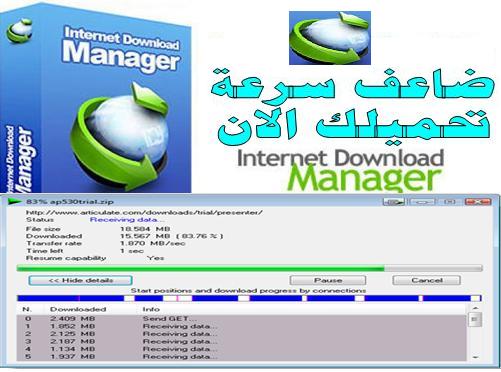
سوف نعمل في هذه الفقرة على تقديم بعض الطرق المميزة التي سوف تساعدك على تسريع التحميل في برنامج internet download manager الى السرعة القصوى، لذا كل ما عليك القيام به هو اتباع هذه الطرق خطوة بخطوة وسوف تجعل مشكل بطء التحميل من الانترنت من الماضي.
1- طريقة زيادة الاتصالات بالخادم على برنامج internet download manager
من بين الطرق التي تساعد على تسريع التحميل في برنامج internet download manager الى السرعة القصوى هي زيادك الاتصالات بالخوادم على برنامج داونلود مانجر وللقيام بهذا الأمر قم باتباع الخطوات التالية.
الخطوة رقم 1:
قم بفتح برنامج داونلود مانجر على جهازك.
الخطوة رقم 2:
بعد ذلك قم بالضغط على خيار “الإعدادات Options” كما هو موضح على الصورة.
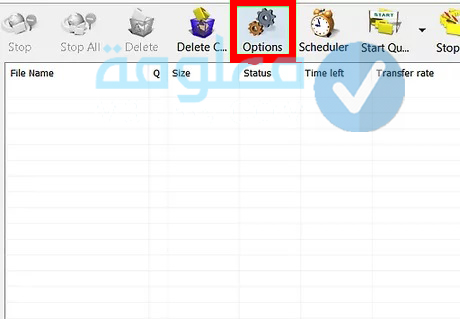
الخطوة رقم 3:
ثم بعدها سوف تظهر لك نافدة صغيرة قم من خلالها بالضغط على خيار “الاتصال Connection” وسوف تظهر لك العديد من الخيارات.
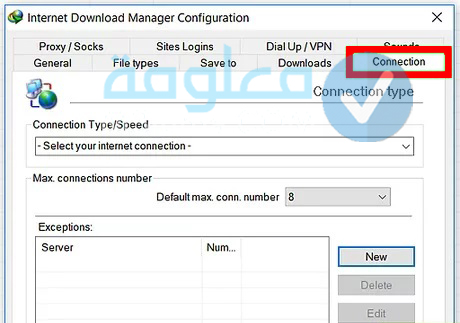
الخطوة رقم 4:
كل ما عليم هو تغيير نوع وسرعة الإتصال من خلال تفعيل خيار High Speed direct connection كما يظهر على الصورة.
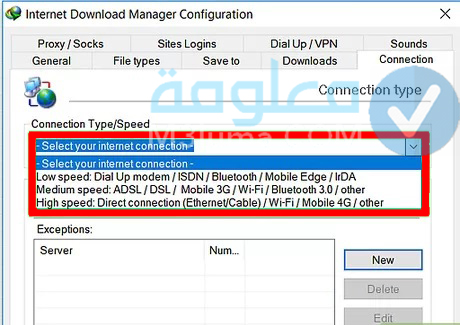
الخطوة رقم 5:
الأن سوف تقوم بالعمل على تغيير عدد الاتصالات حيث أنصحك بجعل العديد من 16 وما فوق وهذا حسب رغبتك.
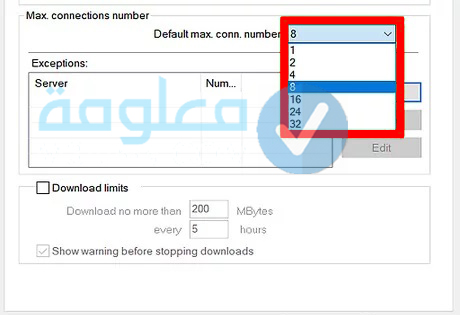
الخطوة رقم 6:
بعد الإنتهاء قم بالضغط على زر “حسنا ok” لحفظ الإعدادات”
وبهذا تكون تمكنت من الاتصال بخوادم أكثر من أجل تسريع التحميل في برنامج internet download manager من خلال خطوات سهلة وبسيطة.
2- جدولة التنزيلات على برنامج داونلود مانجر لزيادة سرعة التحميل
من بين الطرق التي تساعد على زيادة سرعة التحميل على البرنامج هي العمل على جدولة التنزيلات وبالتالي سوف تتمكن من تحسين جودة التحميل بشكل ملحوظ، لذا كل ما عليك هو اتباع الخطوات التالية التي سوف تساعدك على تسريع التحميل في برنامج internet download manager من خلال خطوات سهلة وبسيطة.
الخطوة رقم 1:
قم بفتح برنامج داونلود مانجر على جهازك.
الخطوة رقم 2:
بعد ذلك قم بالضغط على خيار “الإعدادات Options”.
الخطوة رقم 3:
سوف تظهر لك نافدة صغيرة قم بالضغط من خلالها على خيار “جدولة Shedule” كما يظهر على الصورة.
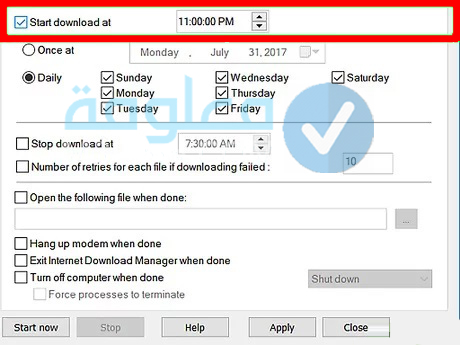
الخطوة رقم 4:
بعد ذلك قم بتفعيل خيار “بدأ التنزيل بعد Start Download at” ثمًقم تحديد وقت بدأ التحميل مثل ما هو موضح بالصورة.
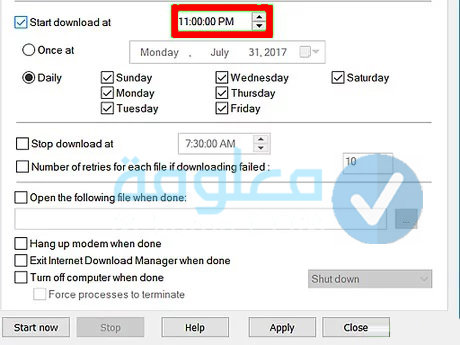
الخطوة رقم 5:
بعدها لا تقم تفعيل خيار “وقف التحميل على Stop download at” مع وضع الوقت مثل ما يظهر لك.

الخطوة رقم 6:
وبعدها قم بالضغط على خسار Apply لكي يتم حفظ الإعدادات.
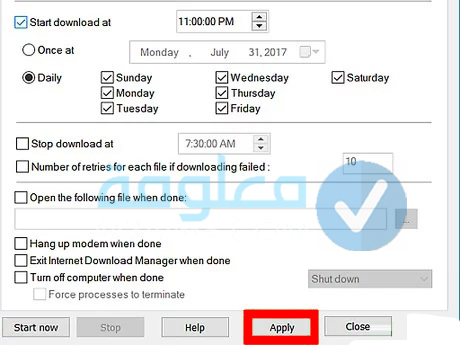
قد تتساءل لم هده الطريقة فعالة!! بالفعل هي فعالك يمكنك من خلالها جدولة موعد التنزيلات وبالتالي فأنت تعرف الوقت المناسب الذي يكون الضغط على شبكة الإنترنت وبالتالي يمكنك استغلال هذا لوقت لصالحك.
3- تقليل التنزيلات المتزامنة على برنامج داونلود مانجر لتسريع التحميل
من بين الأمور التي تؤثر على التحميل عبر برنامج IDM وهي عدد التنزيلات المتزامنة على البرنامج، حيث عند العمل على تقليل التنزيلات المتزامنة سوف تلاحظ السرعة التي يمتلكها في التحميل لذلك أنصحك باتباع هذا الطريقة.
الخطوة رقم 1:
قم بفتح برنامج داونلود مانجر.
الخطوة رقم 2:
بعد ذلك قم بالضغط على خيار “أداة الجدولة Sheduler” مثل ما يظهر على الصورة.
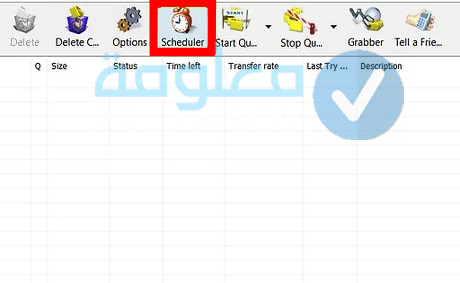
الخطوة رقم 3:
بعد ذلك قم بالضغط على خيار “ملفات في ترتيب التنزيلات Files in the queue” مثل ما في الصورة.
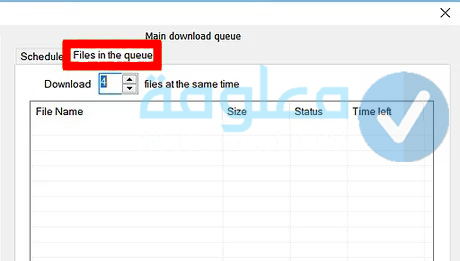
الخطوة رقم 4:
الأن قم بتقليل عدد التحميلات المتزامنة حيث أنه كلما قللت العدد ساعدت في الحصول على السرعة القصوى للتحميل عبر برنامج IDM.
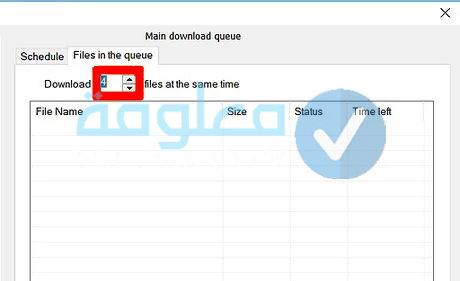
الخطوة رقم 5:
بعد ذلك قم بالضغط على خيار Apply لأجل حفظ الإعدادات.
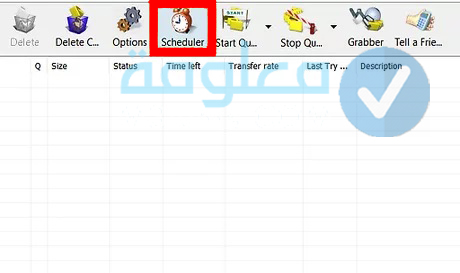
4- حذف الملفات المنزلة من قائمة البرنامج لتسريع التحميل
من بين الأمور التي لا نعطيها أي أهمية وهي عدم حذف الملفات المنزلة من قائمة برنامج داونلود مانجر، حيث عند القيام بهذا الأمر فمن الأكيد أننا نساعد بشكل كبير في زيادة سرعة التحميل على هذا البرنامج وبالتالي يتوجب عليكم القيام بهده الطريقة كذلك.
الخطوة رقم 1:
أول خطوة نقوم بها هي فتح البرنامج.
الخطوة رقم 2:
بعد ذلك قم بالضغط على خيار “التنزيلات Downloads” مثل ما يظهر على الصورة.
ملحوضة: هذه الخاصية تعمل على البرامج المرخصة فقط أي المدفوعة.
الخطوة رقم 3:
بعد ذلك قم بالضغط على خيار “حدف التنزيلات الممتملك Dellete All Completed” لأجل حذف كل التحميلات التي اكتملت من خلال البرنامج.
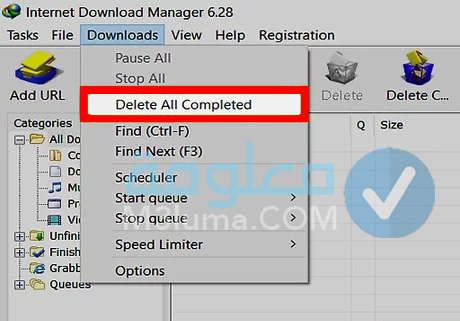
الخطوة رقم 4:
بعد ذلك قم بالضغط على خيار “موافق ok” وسوف يتم حذف كل التحميلات المكتملة على البرنامج، وهو الأمر الذي سوف يساعد في تسريع التحميل عبر هذا البرنامج المميز.
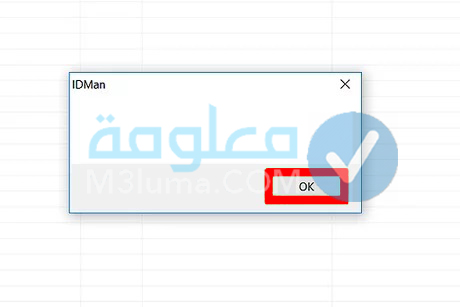
الخطوة رقم 5:
بعد القيام بهده الخطوات قم بإقفال البرنامج ثم أعد فتحه من جديد وقم بالتحميل عبر وسوف تلاحظ لن سرعة التحميل مختلفة عن قبل.
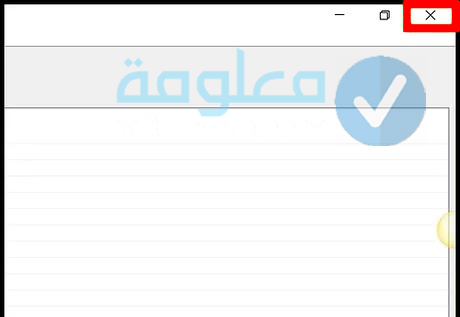
ما هو IDM
يعد برنامج برنامج internet download manager أحد أفضل برامج التحميل على الإطلاق الذي لا يجد أي منافس له بدون أدنى شك، وهذا رغم تواجد العديد من برامج التحميل من الانترنت، حيث رغم ظهور العديد من المتصفحات التي توفر القدرة على التحميل فهي لا تضاهي برنامج IDM المميز.
مميزات برنامج انترنت داونلود مانجر

يمتلك برنامج IDM العديد من الأسرار الهامة التي جعلت منه يتربع على عرش أفضل برامج التحميل على الأطلاق والذي تألق طيلة مسيرته العملية في هذا المجال، حيث أن هذا البرنامج يحتوي على عدد كبير من المميزات والخصائص التي تسهل عملية تحميل على مستخدميه، فما هي هذه الخصائص.
- يتوافق مع مختلف أنظمة التشغيل للويندوز، سواء ويندوز 7/8/10 XP.
- ينطوي البرنامج على حجم صغير ولا يؤثر على موارد النظام على الإطلاق.
- يتوفر البرنامج على أزيد من 20 لغة مختلفة بما فيها اللغة العربية.
- برنامج internet Download manager يمنحك فرصة.
الإستخدامه بالمحان لمدة 30 يوم. - البرنامج يحتوي على واجهة الإستخدام غاية في الروعة.
- يتميز بسهولة الإستخدام، مما يسهل عنك التعامل معه بكل اريحية.
- يحتوي على سرعة التنزيل خيالية.من خلال البرنامج، ستتمكن من تحميل الفيديو من البث المباشر بنقرة زر واحدة.
- أبرز ميزة يحتوي عنها البرنامج، وهي اداة كشف الفيروسات والملفات الخبيثة والضارة خلال عملية التنزيل.
- يعمل البرنامح على تنزيل الملفات بشتى انواعها بشكل تلقائي، وبعد نتهائه من عملية التنزيل يتوقف الحاسوب عن الإشتغال بكل تلقائية.
- يحق لك تأجيل عملية التنزيل إلى وقت أخر، عنما ينقطع الكهرباء عن الحاسوبك بشكل مفاجئ، او خلال حدوث بعض الأعطال إلى غير ذلك.
- ستتمكن من تحميل الفيديو عبر مختلف مواقع التواصل الإجتماعي والعدبد من المواقع الأخرى بنقرة زر واحدة.
- يحق لك تحميل اي نوع من الفيديوهات والملفات سواء بشكل انفرادي او جماعي.
- ينطوي البرنامج على خاصية الجدولة، والتي تسهل عنك تنزيل عدد كبير من الملفات بشكل منظم واحد تلوى الأخر.
يحق لك تنزيل حل شئ من اي متصفح بدون اي قيود او مشاكيل. - يعمل البرنامج على تقسم الخلفات إلى عدة اصناف لكي تتم عملية التنزيل بسرعة عالية.
- يحق لك تحديد مكان تخزين الملفات المنزلة على جهازك حسب ختياراتك.
- يقوم البرنامج بالتنزيل من تلقاء نفسه، للفيديوهات والملفات الصوتية المنزلة من المتصفحات عبر الأنترنت.
عيوب برنامج internet Download manager
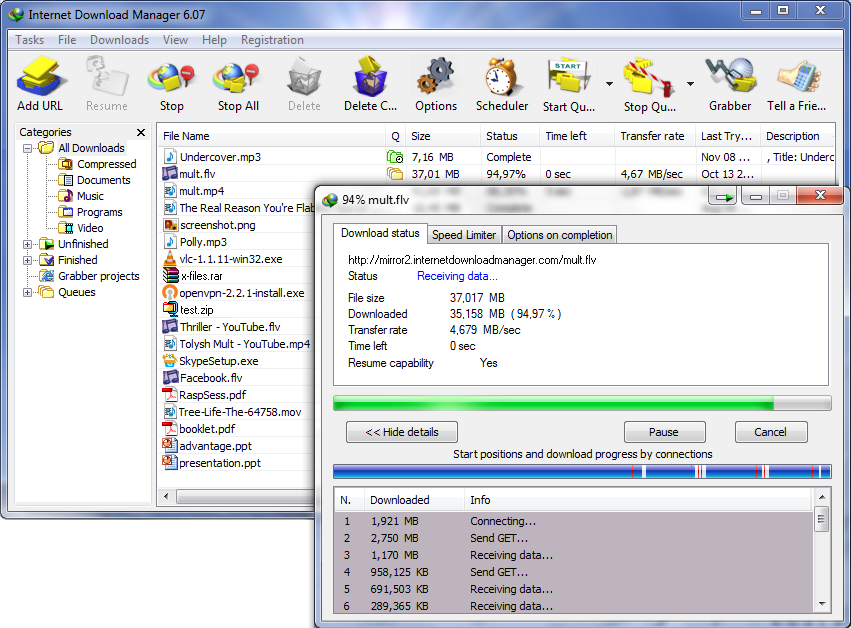
سوف نتعرف في هذه الفقرة على بعض من عيوب برنامج internet Download manager
- برنامج داولوند مانجر يدهك نظام التشعيل للويندوز فقط
- لم تحضى واجهة استخدامه بأي تغيير او تحديث مند بداياته.
- البرنامج ليس مجاني، وإنما مدفوع التكاليف.
- يحق لك استخدامه بالمجان لمدة 30 يوم فقط.
حل مشكلة IDM لا يمكن تحميل هذا الملف
يبحث العديد من المستخدمين عن حل مشكلة IDM لا يمكن تحميل هذا الملف وهو الأمر الذي يعد من الأمور السهلة والبسيطة للغاية، حيث عند الرغبة في تحميل بعض الملفات يقوم البرنامج بأنه غير قادر على تحميل هذا الملف.
فما الحل؟؟.
كل ما عليك القيام به هنا هو تحديث البرنامج لأنه يحتاج إلى ذلك ف مشكلة IDM لا يمكن تحميل هذا الملف هي مشكلة تظهر عندما لا يكون البرنامج محدثنا ولىبالتالي لا يستطيع تحميل بعض الملفات، لهذا كل ما عليك القيام به هو تحديثه وسوف يختفي هذا المشكل.